navicat怎么找到表中的外键

本文通过工具软件辅助查看MYSQL某张表中存在的外键,这样能够快速查看表中存在的外键。
推荐教程:MySQL视频教程
第一步:双击打开软件后进入如下界面
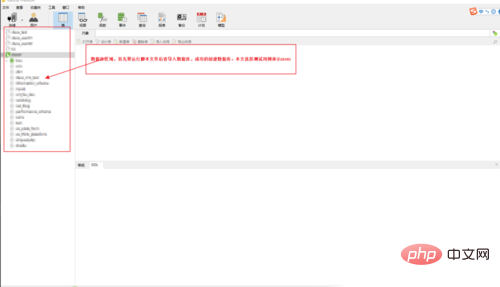
第二步:链接上一步选择数据库中某个库点击操作如下,只做演示,如下图所示:
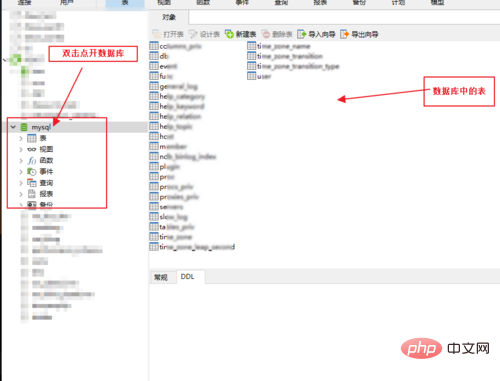
第三步:选中右边 的区域的某张表查看表中的外键,具体操作如下图所示:
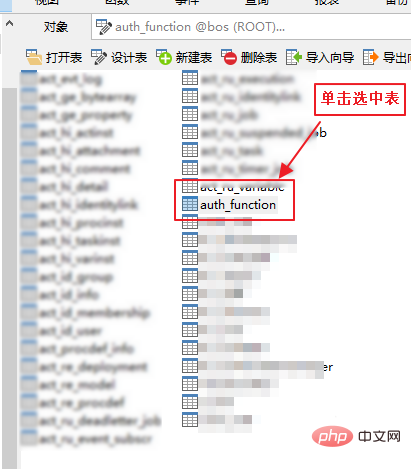
第四步:接上一步继续操作,在单击表之后,在上方的菜单栏上选中菜单 单击 设计表 选项 如下图所示:
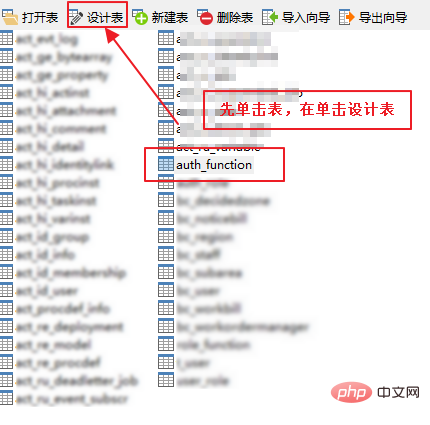
第五步:查看表中的外键字段,操作如下图所示:单击设计表后进入界面:详细信息都已标注,查看外键的步骤借助工具更加直观。
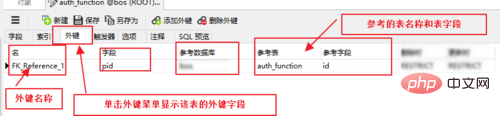
Atas ialah kandungan terperinci navicat怎么找到表中的外键. Untuk maklumat lanjut, sila ikut artikel berkaitan lain di laman web China PHP!

Alat AI Hot

Undresser.AI Undress
Apl berkuasa AI untuk mencipta foto bogel yang realistik

AI Clothes Remover
Alat AI dalam talian untuk mengeluarkan pakaian daripada foto.

Undress AI Tool
Gambar buka pakaian secara percuma

Clothoff.io
Penyingkiran pakaian AI

Video Face Swap
Tukar muka dalam mana-mana video dengan mudah menggunakan alat tukar muka AI percuma kami!

Artikel Panas

Alat panas

Notepad++7.3.1
Editor kod yang mudah digunakan dan percuma

SublimeText3 versi Cina
Versi Cina, sangat mudah digunakan

Hantar Studio 13.0.1
Persekitaran pembangunan bersepadu PHP yang berkuasa

Dreamweaver CS6
Alat pembangunan web visual

SublimeText3 versi Mac
Perisian penyuntingan kod peringkat Tuhan (SublimeText3)

Topik panas
 1670
1670
 14
14
 1428
1428
 52
52
 1329
1329
 25
25
 1276
1276
 29
29
 1256
1256
 24
24
 Cara Menggunakan Navicat Keygen Patch
Apr 09, 2025 am 07:18 AM
Cara Menggunakan Navicat Keygen Patch
Apr 09, 2025 am 07:18 AM
Navicat Keygen Patch adalah penjana utama yang mengaktifkan Navicat Premium, yang membolehkan anda menggunakan fungsi penuh perisian tanpa membeli lesen. Cara Menggunakan: 1) Muat turun dan pasang Patch Keygen; 2) Mulakan premium Navicat; 3) menjana nombor siri dan kod pengaktifan; 4) menyalin kunci; 5) Aktifkan Navicat Premium, dan Navicat Premium boleh diaktifkan.
 Bagaimana untuk melihat sama ada navicat diaktifkan
Apr 09, 2025 am 07:30 AM
Bagaimana untuk melihat sama ada navicat diaktifkan
Apr 09, 2025 am 07:30 AM
Cara memeriksa sama ada navicat diaktifkan: Lihat bahagian maklumat pendaftaran dalam "mengenai navicat" menu bantuan: diaktifkan: tunjukkan maklumat pendaftaran yang sah (nama, organisasi, tarikh tamat tempoh) Versi percubaan mungkin mengehadkan ciri lanjutan, dan versi yang diaktifkan akan membuka kunci semua fungsi
 Cara mengimport fail sql ke navicat
Apr 09, 2025 am 06:24 AM
Cara mengimport fail sql ke navicat
Apr 09, 2025 am 06:24 AM
Bagaimana cara mengimport fail SQL menggunakan Navicat? Buka Navicat dan sambungkan ke pangkalan data. Buka editor SQL. Import fail SQL. Tetapkan pilihan import (pilihan). Lakukan import. Semak hasil import.
 Cara membuat prosedur tersimpan dengan navicat
Apr 08, 2025 pm 11:36 PM
Cara membuat prosedur tersimpan dengan navicat
Apr 08, 2025 pm 11:36 PM
Anda boleh menggunakan Navicat untuk membuat prosedur yang disimpan, langkah -langkahnya adalah seperti berikut: Buka senarai objek pangkalan data dan mengembangkan nod "Prosedur". Klik kanan nod Prosedur dan pilih Cipta Prosedur. Masukkan nama dan badan prosedur yang disimpan dan tetapkan parameter (jika diperlukan). Pilih Compile dalam menu Fail untuk menyusun prosedur yang disimpan. Dengan melaksanakan pertanyaan atau menggunakan "e dalam senarai" Prosedur "
 Cara Mengeksport Hasil Pertanyaan Navicat
Apr 09, 2025 am 06:21 AM
Cara Mengeksport Hasil Pertanyaan Navicat
Apr 09, 2025 am 06:21 AM
Hasil pertanyaan eksport dengan navicat boleh dilakukan langkah demi langkah: 1. Pilih data untuk mengeksport 2. Pilih format eksport: CSV, Excel, XML, atau JSON 3.
 Cara Melaksanakan SQL di Navicat
Apr 08, 2025 pm 11:42 PM
Cara Melaksanakan SQL di Navicat
Apr 08, 2025 pm 11:42 PM
Langkah -langkah untuk melaksanakan SQL di Navicat: Sambungkan ke pangkalan data. Buat tetingkap editor SQL. Tulis pertanyaan SQL atau skrip. Klik butang Run untuk melaksanakan pertanyaan atau skrip. Lihat hasilnya (jika pertanyaan dilaksanakan).
 Cara melancarkan Navicat
Apr 09, 2025 am 06:15 AM
Cara melancarkan Navicat
Apr 09, 2025 am 06:15 AM
Navicat menyediakan fungsi rollback untuk membatalkan perubahan pangkalan data. Langkah -langkah rollback adalah seperti berikut: Sambungkan pangkalan data untuk mengembangkan pangkalan data untuk dilancarkan kembali dalam penyemak imbas objek. Klik kanan meja dan pilih "Rolleepback" untuk memilih titik masa rollback. Klik "Ok"
 Apa yang Perlu Dilakukan Sekiranya Ralat Menjalankan Fail SQL di Navicat
Apr 09, 2025 am 09:09 AM
Apa yang Perlu Dilakukan Sekiranya Ralat Menjalankan Fail SQL di Navicat
Apr 09, 2025 am 09:09 AM
Untuk menyelesaikan kesilapan apabila Navicat menjalankan fail SQL, ikuti langkah -langkah berikut: 1. Semak kesilapan sintaks SQL; 2. Pastikan sambungan pangkalan data ditubuhkan; 3. Semak pengekodan fail; 4. Laraskan tetapan pelayan; 5. Semak ruang sementara; 6. Lumpuhkan plugin tertentu; 7. Hubungi sokongan Navicat jika perlu.




